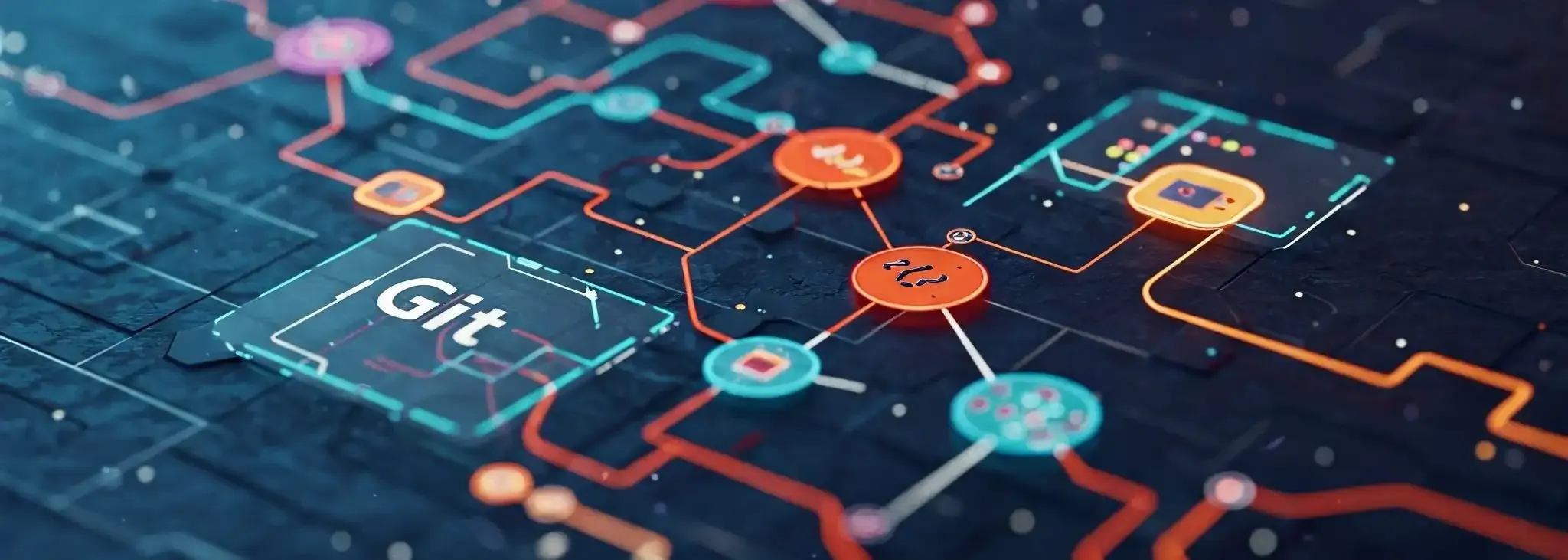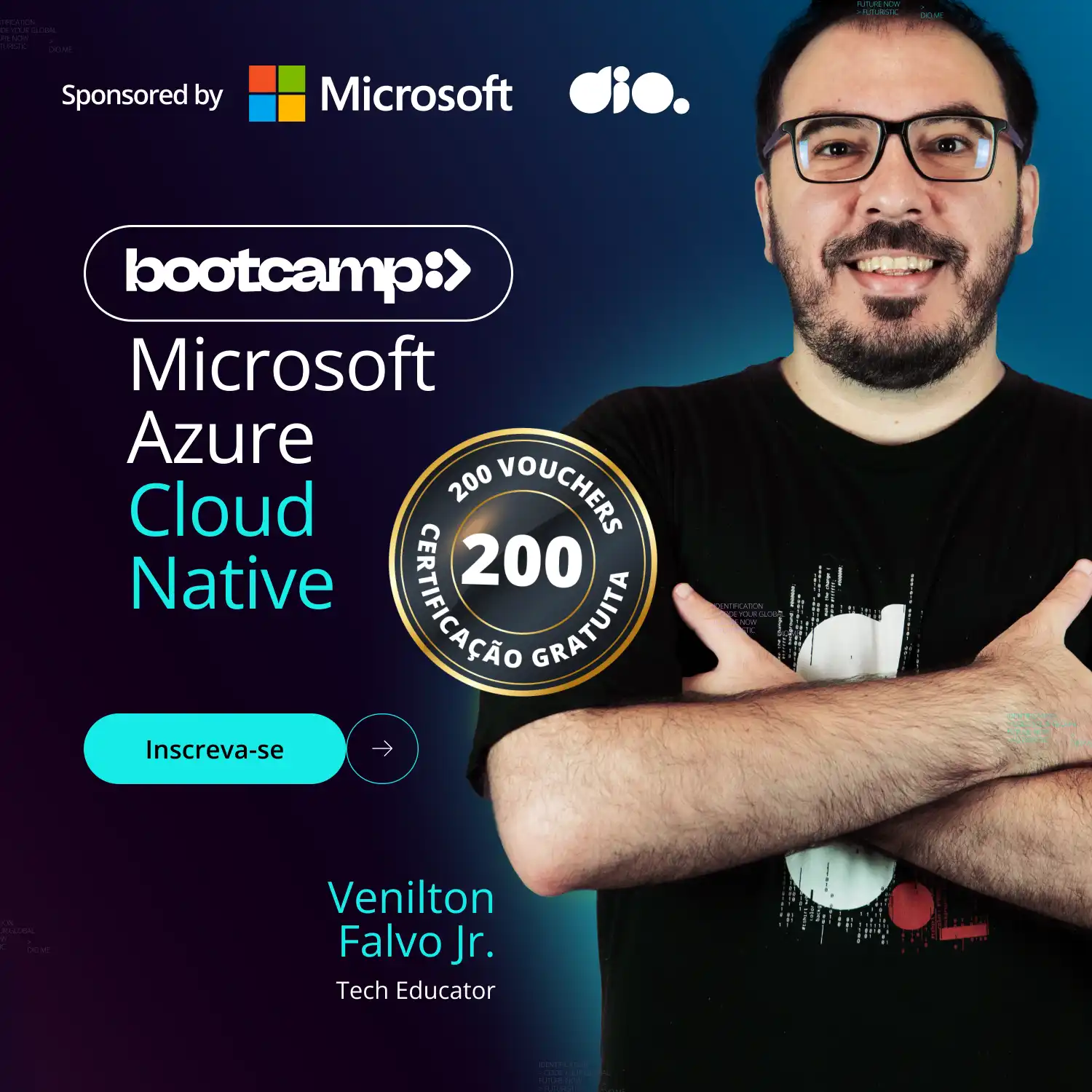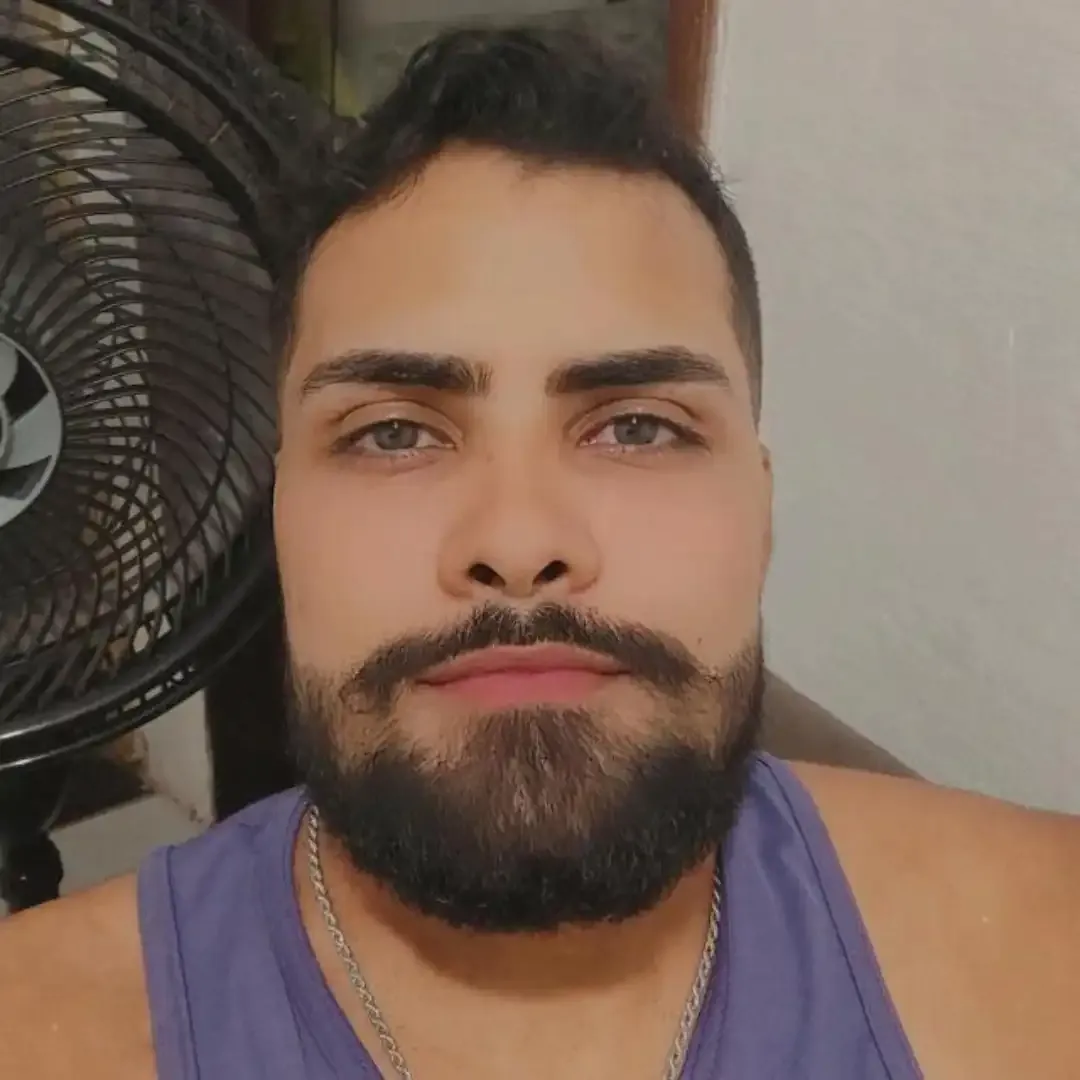Dominando o Fluxo: Como Usar Branches e Merge no Git para Acelerar seu Desenvolvimento
Dominando o Fluxo: Como Usar Branches e Merge no Git para Acelerar seu Desenvolvimento

Fala Dev's! Se você está iniciando sua jornada ou buscando solidificar seus conhecimentos em controle de versão, chegou ao lugar certo. O Git é uma ferramenta indispensável no arsenal de qualquer programador, e dois de seus conceitos mais poderosos e fundamentais são Branches (ramificações) e Merge (mesclagem). Dominar o uso eficiente de branches e merges não apenas organiza seu trabalho, mas também potencializa a colaboração em equipe e minimiza dores de cabeça com código.
Neste artigo, vamos mergulhar fundo nesses conceitos. Exploraremos o porquê de sua existência, como utilizá-los na prática com comandos essenciais e como eles se encaixam em um fluxo de trabalho produtivo. Prepare seu terminal, pois vamos colocar a mão na massa!
O Poder das Branches no Git: Isolamento e Experimentação
Imagine seu projeto como uma linha do tempo principal de desenvolvimento. Essa linha principal, por convenção, costuma ser chamada de main (ou master em projetos mais antigos). Agora, pense nas branches como linhas do tempo paralelas que se originam dessa linha principal.
O que é uma Branch?
Tecnicamente, uma branch no Git é apenas um ponteiro leve e móvel para um de seus commits. Ao criar uma branch, você está essencialmente dizendo: "Quero trabalhar em algo novo a partir deste ponto, sem afetar diretamente a linha principal por enquanto". O Git é incrivelmente eficiente nisso; criar uma branch é uma operação quase instantânea.
Por que usar Branches?
- Isolamento: Desenvolver novas funcionalidades ou corrigir bugs em uma branch separada garante que a
mainpermaneça estável e funcional. Se algo der errado na sua branch, a versão principal do projeto não é comprometida. - Experimentação: Quer testar uma nova biblioteca, refatorar uma parte crítica do código ou tentar uma abordagem diferente? Crie uma branch! Se a ideia não funcionar, você pode simplesmente descartá-la sem impacto.
- Desenvolvimento Paralelo: Vários desenvolvedores (ou até mesmo um único desenvolvedor trabalhando em múltiplas tarefas) podem trabalhar em diferentes funcionalidades ou correções simultaneamente, cada um em sua própria branch.
- Organização: Branches ajudam a organizar o trabalho em unidades lógicas (ex:
feature/user-authentication,fix/login-bug).
O Ponteiro HEAD
É crucial entender o HEAD. No Git, HEAD é um ponteiro especial que indica onde você está trabalhando atualmente no seu projeto. Normalmente, HEAD aponta para a última confirmação (commit) da branch em que você está. Ao trocar de branch (checkout ou switch), você move o HEAD para o último commit dessa outra branch, e o Git atualiza os arquivos do seu diretório de trabalho para refletir o estado dessa branch.

Comandos Essenciais para Gerenciar Branches
Vamos aos comandos que você usará no dia a dia:
- Listar Branches:
- Bash
git branch
- Este comando lista todas as branches locais. A branch atual será marcada com um asterisco (
*). Para ver branches remotas também, usegit branch -a. - Criar uma Nova Branch:
- Bash
git branch <nome-da-nova-branch>
- Exemplo:
git branch feature/login-screenIsso cria a branch, mas não muda você para ela. Você ainda estará na branch original. - Mudar para uma Branch Existente:
- Bash
git switch <nome-da-branch>
# Ou o comando mais antigo:
git checkout <nome-da-branch>
- Exemplo:
git switch feature/login-screenAgora sim, oHEADaponta parafeature/login-screen, e seus arquivos refletem o estado dela. O comandoswitché mais moderno e específico para navegação entre branches. - Criar e Mudar para a Nova Branch (Atalho):
- Bash
git switch -c <nome-da-nova-branch>
# Ou o comando mais antigo:
git checkout -b <nome-da-nova-branch>
- Exemplo:
git switch -c fix/layout-issueEste é um atalho muito comum, combinando a criação e a mudança em um único passo. - Deletar uma Branch (Localmente):
- Bash
git branch -d <nome-da-branch> # Só deleta se já foi merged
git branch -D <nome-da-branch> # Força a deleção (CUIDADO!)
- Exemplo:
git branch -d feature/login-screenUse-d(minúsculo) para uma deleção segura, que só funciona se o trabalho da branch já foi incorporado (merged) em outra. Use-D(maiúsculo) com cautela para forçar a deleção, mesmo que haja trabalho não incorporado.
Merge no Git: Unindo o Trabalho das Branches
Depois de concluir o desenvolvimento em sua branch (seja uma nova feature ou uma correção), o próximo passo lógico é integrar esse trabalho de volta à linha principal (ou a outra branch de integração). Esse processo é chamado de Merge.
O que é o Merge?
Merge é o ato de pegar as alterações de uma branch (a branch de origem) e incorporá-las em outra (a branch de destino). O Git é inteligente ao tentar combinar o histórico e as alterações de ambas as branches.
Como Realizar um Merge Básico:
1 - Vá para a branch de destino: A branch que receberá as alterações. Geralmente, é a main. Bash
git switch main
2 - Certifique-se que a branch de destino está atualizada (importante em colaboração): Bash
git pull origin main # Baixa alterações remotas, se houver
3 - Execute o comando merge: Informe qual branch você quer "mesclar" na branch atual. Bash
git merge <nome-da-branch-origem>
4 - Exemplo: git merge feature/login-screen
Tipos de Merge:
- Fast-Forward Merge: Ocorre quando a branch de destino (
main, no exemplo) não teve nenhum commit novo desde que a branch de origem (feature/login-screen) foi criada. Nesse caso, o Git simplesmente "avança" o ponteiro damainpara apontar para o mesmo commit que afeature/login-screen. É uma operação limpa e linear. - Three-Way Merge (Merge de Três Vias): Ocorre quando ambas as branches (destino e origem) tiveram commits desde que a branch de origem divergiu. O Git precisa encontrar um ancestral comum entre as duas branches e criar um novo commit especial, chamado "merge commit". Esse commit tem dois pais: o último commit da branch de destino e o último commit da branch de origem. Ele representa a união dos dois históricos.

A Realidade dos Conflitos de Merge
Nem sempre o merge é um processo automático e tranquilo. Se duas branches modificaram a mesma linha no mesmo arquivo de formas diferentes, o Git não consegue decidir qual versão manter. Isso é um conflito de merge.
O que Causa Conflitos?
A causa mais comum é quando você e outro desenvolvedor (ou você mesmo em branches diferentes) alteram as mesmas seções de código de maneiras conflitantes.
Como o Git Sinaliza Conflitos?
Quando um conflito ocorre, o git merge falhará e informará quais arquivos estão em conflito. O Git modificará esses arquivos, inserindo marcadores visuais para indicar as seções conflitantes:
Diff
<<<<<<< HEAD
// Código da branch atual (ex: main) onde você tentou o merge
console.log("Hello from main!");
=======
// Código vindo da branch que você está tentando mergear (ex: feature/new-greeting)
console.log("Greetings from the feature branch!");
>>>>>>> feature/new-greeting
<<<<<<< HEAD: Marca o início do bloco de código da sua branch atual (HEAD).=======: Separa as duas versões conflitantes.>>>>>>> <nome-da-branch-origem>: Marca o fim do bloco de código da branch que você está tentando mergear.
Resolvendo Conflitos:
- Identifique os arquivos: Use
git statuspara ver quais arquivos estão em estado de conflito ("Unmerged paths"). - Abra os arquivos: Use seu editor de código para abrir cada arquivo conflitante.
- Edite os arquivos: Localize os marcadores (
<<<<<<<,=======,>>>>>>>). Decida qual código manter (pode ser um, outro, uma combinação de ambos, ou algo totalmente novo). Remova os marcadores do Git após fazer sua escolha. - Adicione os arquivos resolvidos: Após resolver os conflitos em um arquivo, adicione-o ao staging area: Bash
git add <nome-do-arquivo-resolvido>
- Complete o Merge: Uma vez que todos os conflitos foram resolvidos e os arquivos adicionados (
git add), finalize o merge com um commit: Bash
git commit
- O Git geralmente pré-popula uma mensagem de commit padrão para merges, que você pode usar ou editar.
Ferramentas Auxiliares: Muitas IDEs (como VS Code) e ferramentas dedicadas (git mergetool) oferecem interfaces visuais para facilitar a resolução de conflitos.
Um Fluxo de Trabalho Comum: Feature Branching
Um dos fluxos de trabalho mais populares e eficazes baseados em branches é o Feature Branching. A ideia é simples:
- Comece na
main: Certifique-se que suamainlocal está atualizada (git switch main,git pull). - Crie uma Branch para a Tarefa: Crie uma branch descritiva para a nova funcionalidade ou correção (
git switch -c feature/nome-da-featureoufix/nome-do-bug). - Desenvolva na Branch: Faça commits pequenos e lógicos na sua branch de feature/fix. Bash
# Faça alterações...
git add .
git commit -m "Implementa parte X da feature Y"
# Faça mais alterações...
git add .
git commit -m "Refatora componente Z para feature Y"
- Abra um Pull Request/Merge Request (em plataformas como GitHub/GitLab/Bitbucket): Quando a feature estiver pronta, envie sua branch para o repositório remoto (
git push origin feature/nome-da-feature) e abra um Pull Request (PR) ou Merge Request (MR). Isso inicia um processo de revisão de código e discussão antes do merge. - Atualize e Faça o Merge: Após a aprovação (e talvez após atualizar sua branch com as últimas mudanças da
mainpara resolver conflitos antecipadamente), o merge é feito (muitas vezes pela interface da plataforma, ou localmente como descrito antes:git switch main,git pull,git merge feature/nome-da-feature). - Limpeza (Opcional, mas recomendado): Delete a branch que já foi mergeada, tanto localmente (
git branch -d feature/nome-da-feature) quanto remotamente (git push origin --delete feature/nome-da-feature).
Boas Práticas para Branches e Merges
- Nomes Descritivos: Use nomes claros para suas branches (ex:
feature/user-profile,hotfix/critical-security-patch). - Branches de Curta Duração: Tente manter suas branches vivas pelo menor tempo possível. Quanto mais tempo uma branch diverge, maior a chance de conflitos complexos no merge.
- Commits Atômicos: Faça commits pequenos e focados em uma única alteração lógica. Isso facilita a revisão e o rastreamento de problemas.
- Mantenha a
mainAtualizada: Antes de iniciar uma nova branch ou antes de fazer um merge, sempre atualize suamainlocal (git pull origin main). - Merge Frequente: Integre o trabalho da
mainna sua feature branch frequentemente (git merge maindentro da sua feature branch) para detectar e resolver conflitos mais cedo. - Comunique-se: Especialmente em equipe, comunique sobre as branches em que está trabalhando e potenciais áreas de sobreposição.
Concluindo
Branches e Merges são ferramentas essenciais que trazem ordem, segurança e flexibilidade ao desenvolvimento de software com Git. Ao criar branches para isolar seu trabalho e usar merges para integrar as mudanças de forma controlada, você adota um fluxo de trabalho robusto e profissional. Sim, conflitos de merge podem acontecer, mas entendendo o processo e com prática, você aprenderá a resolvê-los eficientemente.
Não tenha medo de experimentar! Crie branches, faça commits, tente merges. Quanto mais você praticar, mais natural e poderoso o Git se tornará para você.